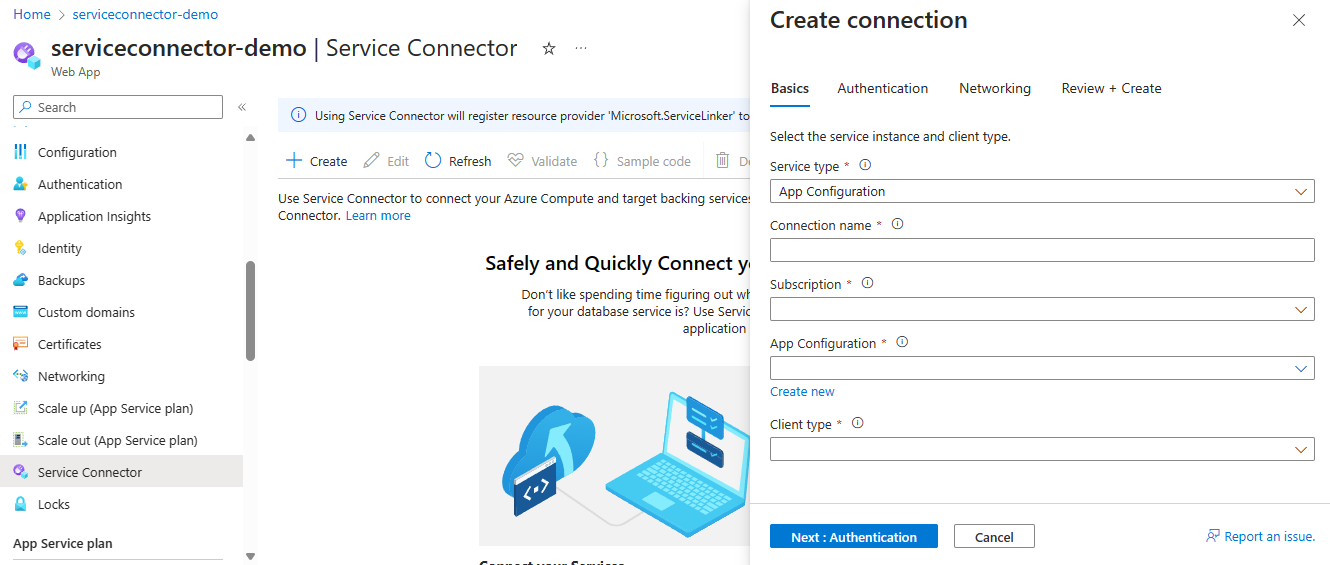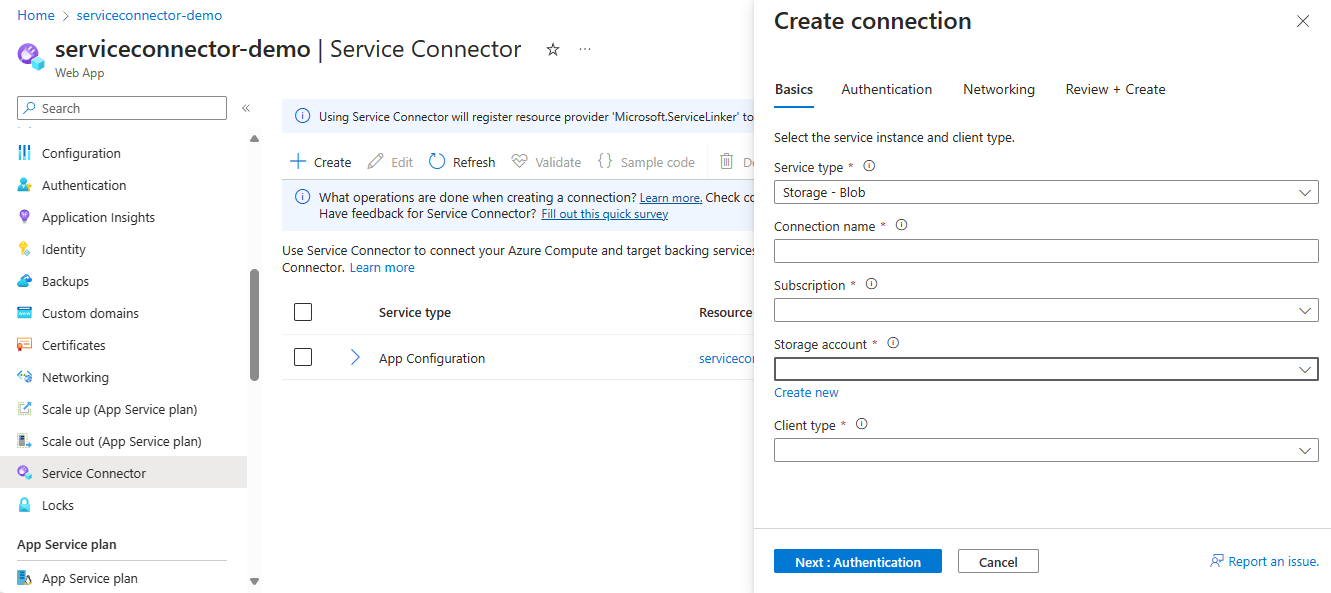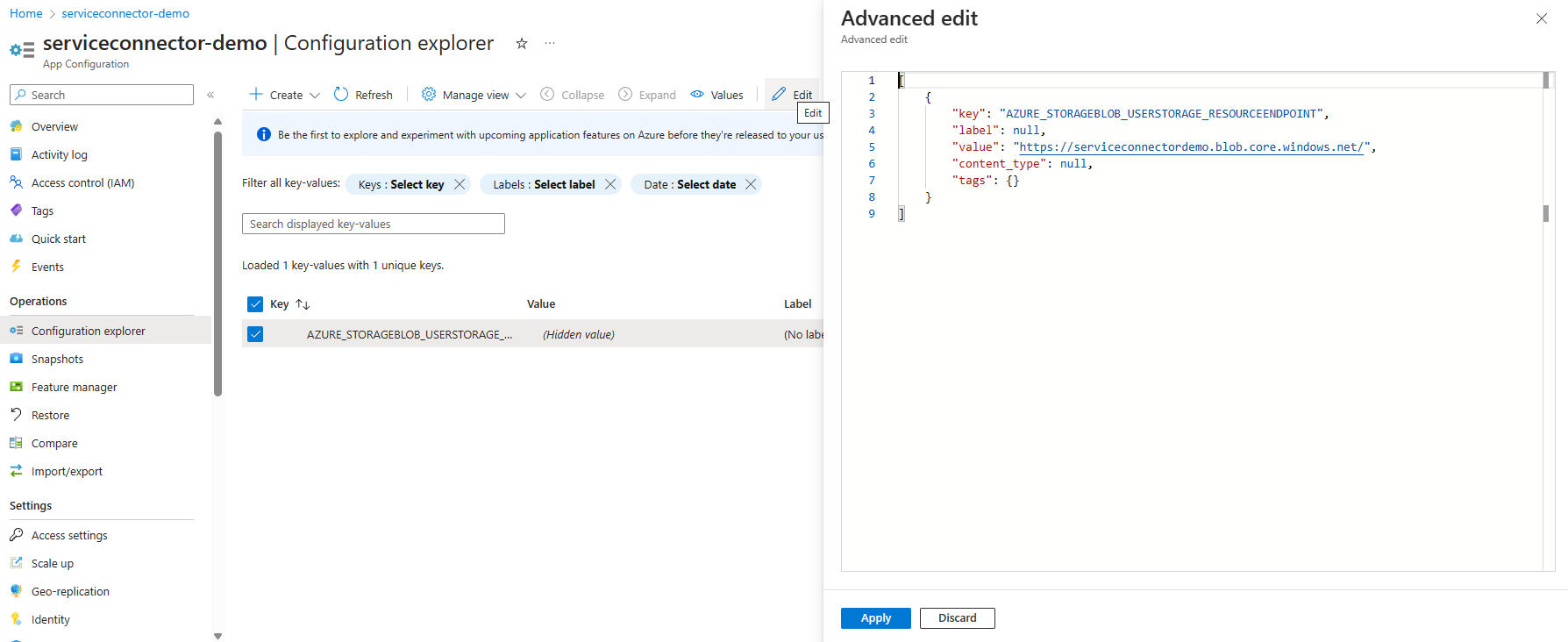Szybki start: Połączenie usług platformy Azure i przechowywanie konfiguracji w magazynie usługi App Configuration
aplikacja systemu Azure Configuration to usługa w chmurze, która zapewnia centralny magazyn do zarządzania ustawieniami aplikacji. Konfiguracja przechowywana w usłudze App Configuration naturalnie obsługuje infrastrukturę jako narzędzia kodu. Podczas tworzenia połączenia z usługą przy użyciu usługi Połączenie or możesz przechowywać konfigurację połączenia w połączonym magazynie usługi App Configuration. W tym samouczku wykonasz następujące zadania przy użyciu witryny Azure Portal.
- Tworzenie połączenia usługi z konfiguracją aplikacja systemu Azure w usłudze aplikacja systemu Azure
- Tworzenie połączenia usługi z usługą Azure Blob Storage i przechowywanie konfiguracji w usłudze aplikacja systemu Azure Configuration
- Wyświetlanie konfiguracji w usłudze App Configuration
- Używanie połączenia z dostawcami usługi App Configuration
Wymagania wstępne
Aby utworzyć połączenie z usługą i zapisać konfigurację w konfiguracji aplikacja systemu Azure przy użyciu Połączenie or usługi, potrzebne są następujące elementy:
- Podstawowa wiedza na temat korzystania z usługi Połączenie or
- Konto platformy Azure z aktywną subskrypcją. Utwórz konto bezpłatnie.
- Aplikacja hostowana w usłudze App Service. Jeśli jeszcze jej nie masz, utwórz i wdróż aplikację w usłudze App Service
- Magazyn konfiguracji aplikacja systemu Azure. Jeśli go nie masz, utwórz magazyn konfiguracji aplikacja systemu Azure
- An Azure Blob Storage. Jeśli go nie masz, utwórz usługę Azure Blob Storage
- Dostęp do odczytu i zapisu w usłudze App Service, App Configuration i usłudze docelowej.
Tworzenie połączenia usługi App Configuration w usłudze App Service
Aby przechowywać konfigurację połączenia w usłudze App Configuration, zacznij od połączenia usługi App Service z magazynem App Configuration.
W witrynie Azure Portal wpisz App Service w menu wyszukiwania i wybierz nazwę usługi App Service, której chcesz użyć z listy.
Wybierz pozycję Usługa Połączenie or z lewego spisu treści. Następnie wybierz Utwórz.
Wybierz lub wprowadź następujące ustawienia.
Ustawienie Sugerowana wartość opis Typ usługi Konfiguracja aplikacji Typ usługi docelowej. Jeśli nie masz sklepu App Configuration, utwórz go. Nazwa połączenia Unikatowa nazwa Nazwa połączenia, która identyfikuje połączenie między usługą App Service i usługą docelową. Subskrypcja Subskrypcja magazynu konfiguracji aplikacja systemu Azure. Subskrypcja, w której jest tworzony magazyn App Configuration. Wartość domyślna to subskrypcja wymieniona dla usługi App Service. Konfiguracja aplikacji Nazwa konfiguracji aplikacji Docelowa konfiguracja aplikacji, z którą chcesz nawiązać połączenie. Typ klienta Ten sam stos aplikacji w tej usłudze App Service Stos aplikacji, który współpracuje z wybraną usługą docelową. Wartość domyślna pochodzi ze stosu środowiska uruchomieniowego usługi App Service. Wybierz pozycję Dalej: Uwierzytelnianie , aby wybrać typ uwierzytelniania. Następnie wybierz pozycję Tożsamość zarządzana przypisana przez system, aby nawiązać połączenie z usługą App Configuration.
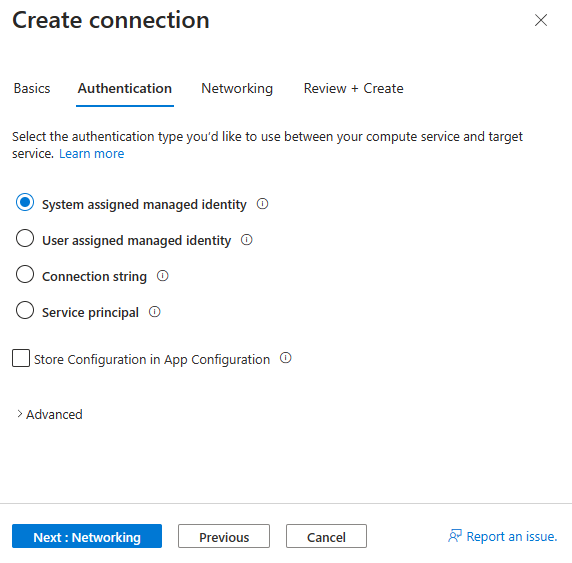
Wybierz pozycję Dalej: Sieć , aby wybrać konfigurację sieci. Następnie wybierz pozycję Konfiguruj reguły zapory, aby włączyć dostęp do usługi docelowej po otwarciu usługi App Configuration domyślnie w sieci publicznej.
Napiwek
Usługa Połączenie or zapisze konfigurację bezpośrednio w usłudze App Configuration, dlatego podczas korzystania z tej funkcji należy włączyć publiczny dostęp do usługi App Configuration.
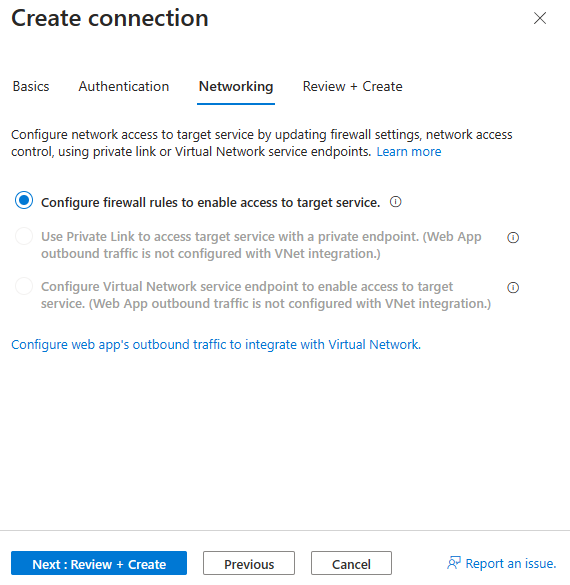
Następnie wybierz pozycję Dalej: Przejrzyj i utwórz , aby przejrzeć podane informacje. Wybierz pozycję Utwórz , aby utworzyć połączenie usługi. Ukończenie operacji może potrwać minutę.
Tworzenie połączenia usługi Blob Storage w usłudze App Service i przechowywanie konfiguracji w usłudze App Configuration
Teraz możesz utworzyć połączenie usługi z inną usługą docelową i zapisać konfigurację w połączonej konfiguracji aplikacji zamiast ustawień aplikacji. Użyjemy usługi Blob Storage jako przykładu poniżej. Postępuj zgodnie z tym samym procesem dla innych usług docelowych.
W witrynie Azure Portal wpisz App Service w menu wyszukiwania i wybierz nazwę usługi App Service, której chcesz użyć z listy.
Wybierz pozycję Usługa Połączenie or z lewego spisu treści. Następnie wybierz Utwórz.
Wybierz lub wprowadź następujące ustawienia.
Ustawienie Sugerowana wartość opis Typ usługi Magazyn — obiekt blob Typ usługi docelowej. Jeśli nie masz kontenera obiektów blob usługi Storage, możesz utworzyć jeden lub użyć innego typu usługi. Nazwa połączenia Unikatowa nazwa Nazwa połączenia, która identyfikuje połączenie między usługą App Service i usługą docelową. Subskrypcja Jedna z Twoich subskrypcji Subskrypcja, w której wdrożono usługę docelową. Usługa docelowa to usługa, z którą chcesz nawiązać połączenie. Wartość domyślna to subskrypcja wymieniona dla usługi App Service. Konto magazynu Konto magazynu Docelowe konto magazynu, z którym chcesz nawiązać połączenie. Jeśli wybierzesz inny typ usługi, wybierz odpowiednie wystąpienie usługi docelowej. Typ klienta Ten sam stos aplikacji w tej usłudze App Service Stos aplikacji, który współpracuje z wybraną usługą docelową. Wartość domyślna pochodzi ze stosu środowiska uruchomieniowego usługi App Service. Wybierz pozycję Dalej: Uwierzytelnianie , aby wybrać typ uwierzytelniania, a następnie wybierz pozycję Tożsamość zarządzana przypisana przez system, aby połączyć konto magazynu.
Sprawdź konfigurację sklepu w usłudze App Configuration, aby umożliwić usłudze Połączenie or przechowywanie informacji o konfiguracji w magazynie usługi App Configuration. Następnie wybierz jedno z połączeń usługi App Configuration w obszarze Połączenie usługi App Configuration.
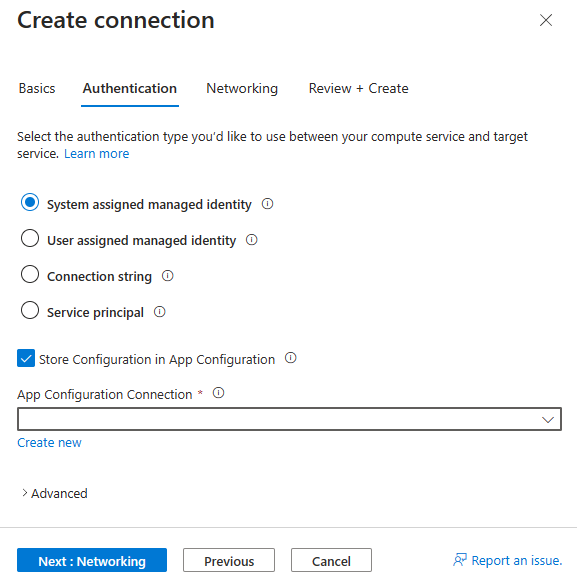
Wybierz pozycję Dalej: Sieć i Skonfiguruj reguły zapory, aby zaktualizować listę dozwolonych zapory na koncie magazynu, aby usługa App Service mogła uzyskać dostęp do konta magazynu.
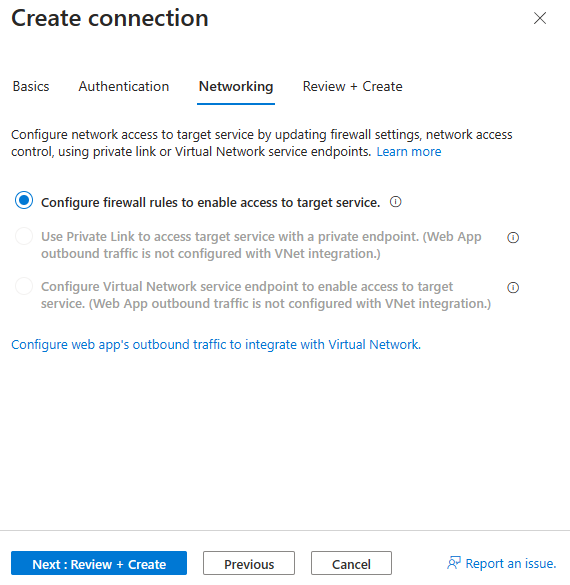
Następnie wybierz pozycję Dalej: Przejrzyj i utwórz , aby przejrzeć podane informacje.
Wybierz pozycję Utwórz , aby utworzyć połączenie usługi. Ukończenie operacji może potrwać do jednej minuty.
Wyświetlanie konfiguracji w usłudze App Configuration
Rozwiń węzeł Magazyn — połączenie obiektu blob, wybierz pozycję Ukryta wartość. Kliknij, aby wyświetlić wartość. Wartość konfiguracji można zobaczyć w magazynie App Configuration.
Wybierz kolumnę Nazwa zasobu połączenia usługi App Configuration. Nastąpi przekierowanie do strony portalu App Configuration.
Wybierz pozycję Eksplorator konfiguracji w menu po lewej stronie usługi App Configuration i wybierz nazwę konfiguracji magazynu obiektów blob.
Kliknij przycisk Edytuj , aby wyświetlić wartość tego połączenia magazynu obiektów blob.
Używanie połączenia z dostawcami usługi App Configuration
aplikacja systemu Azure Configuration obsługuje kilku dostawców lub bibliotek klienckich. W poniższym przykładzie użyto kodu platformy .NET. Aby uzyskać więcej informacji, zapoznaj się z dokumentacją aplikacja systemu Azure Configuration
using Azure.Identity;
using Azure.Storage.Blobs;
using Microsoft.Extensions.Configuration;
var credential = new ManagedIdentityCredential();
var builder = new ConfigurationBuilder();
builder.AddAzureAppConfiguration(options => options.Connect(new Uri(Environment.GetEnvironmentVariable("AZURE_APPCONFIGURATION_RESOURCEENDPOINT")), credential));
var config = builder.Build();
var storageConnectionName = "UserStorage";
var blobServiceClient = new BlobServiceClient(new Uri(config[$"AZURE_STORAGEBLOB_{storageConnectionName.ToUpperInvariant()}_RESOURCEENDPOINT"]), credential);
Czyszczenie zasobów
Gdy grupa zasobów i wszystkie powiązane zasoby utworzone na potrzeby tego samouczka nie będą już potrzebne, usuń grupę zasobów. W tym celu wybierz grupę zasobów lub poszczególne utworzone zasoby, a następnie wybierz pozycję Usuń.